小编教你电脑卡怎么办
- 分类:帮助 回答于: 2019年01月23日 00:00:33
电脑给我们带来方便的同时,也带来了一些问题,电脑卡慢就是其中最常见的问题之一。电脑卡不像其他问题可以说恢复就恢复,只能缓解一下,提升电脑的速度。今天小编把自己总结的几种解决办法分享给大家。
电脑卡是我们经常会遇到的事情,原因又很多,配置太老旧,安装了太多的东西,打开程序太多都会造成电脑卡顿变慢。其实不管再好的电脑都会出现这种问题,我们稍微调整一下电脑设置就OK了。
方法一、
1、首先鼠标右键单击“计算机”,选择“属性”。
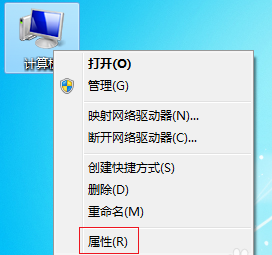
电脑变慢卡顿图-1
2、在属性页面,点击“高级系统设置”。
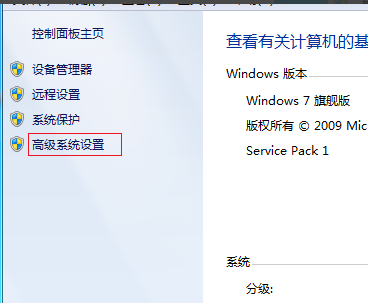
电脑卡图-2
3、在“性能选项”的页面中,选择调整为最佳性能。看你是否调整好。
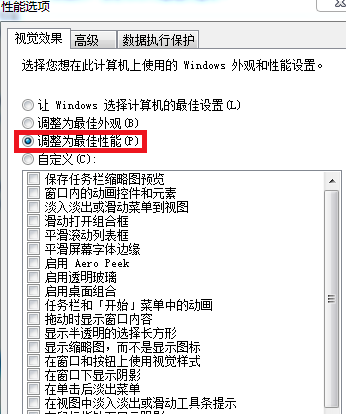
电脑卡怎么办图-3
4、在系统保护的选项中,点击“配置”按钮。
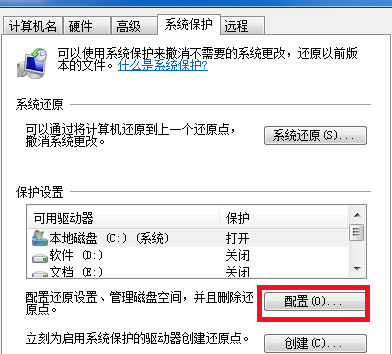
电脑变慢卡顿图-4
5、在进入的页面中,选择“关闭系统保护”。调整磁盘空间最大使用量到最低,点击应用,然后确定即可。
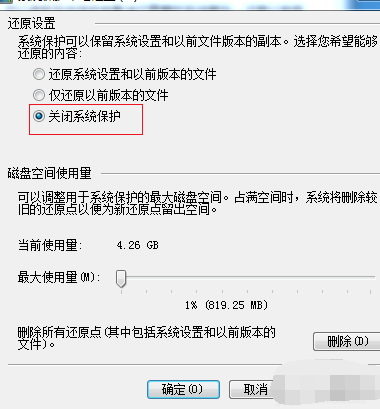
电脑卡图-5
方法二、
1、电脑“开始”菜单进入“运行”,在运行栏中输入msconfig。
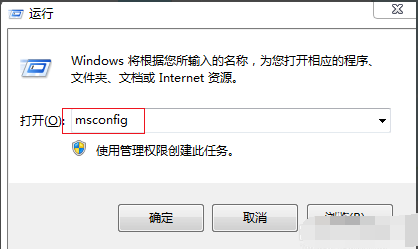
电脑卡怎么办图-6
2、弹出系统配置,选择“启动”按钮,把平时你不需要的软件打钩选择禁用即可。

电脑卡怎么办图-7
方法三、
1、进入“计算机”,选择磁盘C盘。
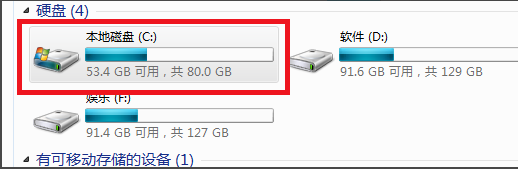
电脑变慢卡顿图-8
2、鼠标右键单击磁盘C盘,选择“属性”按钮。点击磁盘清理。
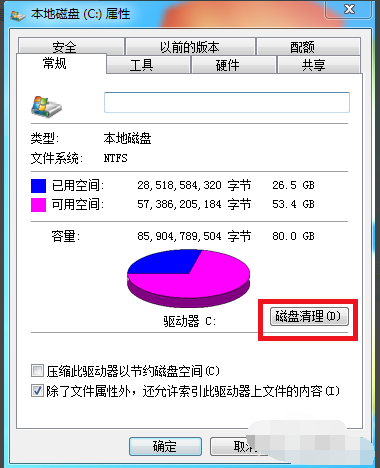
电脑卡怎么办图-9
3、此时系统就开始清理没有用的垃圾文件,节省系统的空间。
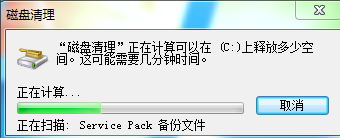
电脑卡解决方法图-10
 有用
26
有用
26


 小白系统
小白系统


 1000
1000 1000
1000 1000
1000 1000
1000 1000
1000 1000
1000 1000
1000 0
0 0
0 0
0猜您喜欢
- 电子版照片怎么弄到word文档上..2022/11/30
- 笔记本电脑进不了主界面常见原因以及..2021/04/09
- 电脑蓝屏了怎么办修复0x0000007b的解..2021/12/18
- 电脑经常蓝屏是什么原因2021/01/07
- 电脑dat文件用什么软件打开..2022/11/25
- 修复win10系统比较好的方法2019/06/19
相关推荐
- 戴尔笔记本电脑无法开机怎么解决..2021/03/14
- 手把手教你系统不升级会卡吗..2020/05/04
- 电脑电源灯一闪一闪开不了机怎么解决..2023/01/14
- 路由器限制网速,小编教你路由器怎么限..2018/08/16
- 电脑无法定位程序输入点于动态链接库..2022/11/25
- 小编教你电脑卡怎么办2019/01/23

















